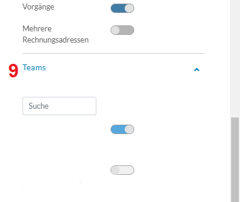Benutzerverwaltung
In diesem Artikel geht es um die Funktion der Benutzerverwaltung in myWWM
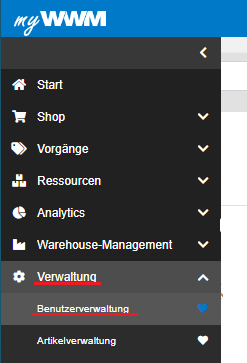
In der Rubrik der Benutzerverwaltung haben Sie, wenn Sie die Rechte eines Benutzer Admin haben, die Möglichkeit Daten und Details von allen Personen einzusehen und zu ändern welche Zugriff auf myWWM in Ihrem Unternehmen haben und benutzen. Auch könne Sie dort Benutzer aktivieren oder deaktivieren und Teams erstellen sowie verwalten.
Benutzerverwaltung
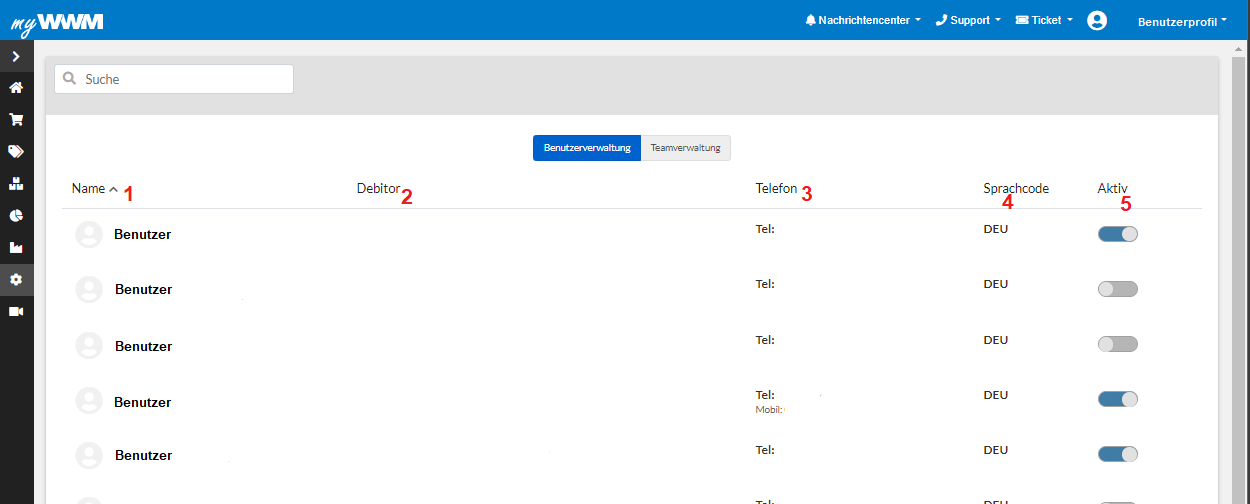
- Namentliche Auflistung aller Benutzer
- Zugehörige Debitorennummern und Name Ihres Unternehmens für das der Benutzer agiert
- Kontakt des Benutzers
- Ob es sich um einen deutschen oder englischen Benutzer handelt
- Sie könne dort erkennen ob der Benutzer Aktiviert oder deaktiviert ist
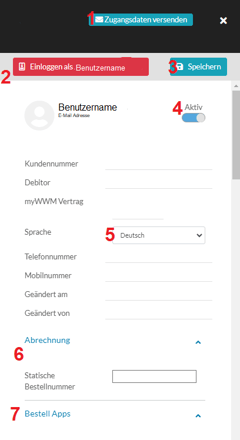
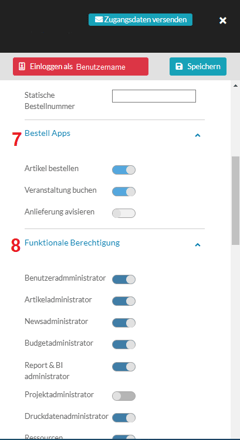
Wenn Sie einen Benutzer auswählen und anklicken, öffnet dieser sich als Feld auf der rechten Seite. Nun können Sie genaue Details über den angelegten Benutzer sehen oder anpassen.
- Möglichkeit Zugangsdaten zu versenden
- Loggen Sie sich als der ausgewählte Benutzer ein
- Speicher-Button
- ob der Benutzer aktiv oder inaktiv ist
- Auswahl der Sprache deutsch oder englisch
- Abrechnung
- Bestell Apps: Hier könne Sie auswählen, ob der Benutzer Artikel bestellen, Veranstaltungen buchen und Anlieferungen avisieren darf oder nicht bzw. nur einzelne Optionen davon
- Funktionale Berechtigung: Unter diesem Punkt erkennen Sie auf welche der von Ihrem Unternehmen erworbenen myWWM-Funktionen der jeweilige Benutzer Zugriff hat und nutzen kann
- Teams : Weisen Sie dem Benutzer bestimmten Teams zu, das von diesem dann mit genutzt werden kann
- Services: Sie können wählen ob der Benutzer einen Zugriff auf Mietmaterialen und/oder Bewirtung haben soll um Bestellungen zu tätigen
- Meine Apps: soll der Benutzer zugriff auf Apps der myWWM erhalten
Teamverwaltung
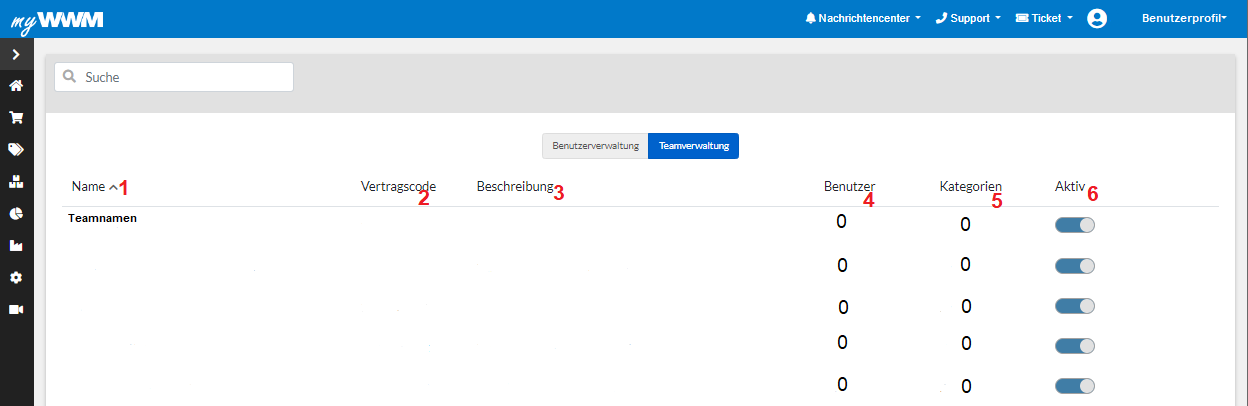
- Auflistung aller vorhandenen und erstellten Teams
- Vertragscode der jeweiligen Teams
- Kurze Beschreibung der Teams
- Anzahl der Benutzer des Teams
- Anzahl der im Team vorhandenen/freigeschalteten Kategorien
- Aktivierung/Deaktivierung des Teams
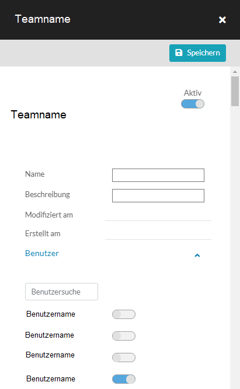
Wenn Sie ein zu bearbeitendes Team auswählen öffnet sich rechts wieder ein Feld, dort sehen Sie zuerst wieder die Informationen: Name des Teams, kurze Beschreibung, ob das Team Aktiv oder Inaktiv ist, wann es modifiziert wurde und Datum der Erstellung, sowie einen Speicher-Button.
Unter dem Punkt "Benutzer" erkennen Sie welche Benutzer in diesem Team bereits freigeschaltet wurden, ebenfalls können Benutzer gesucht werden. Auch lassen sich diese dort für das Team aktivieren oder deaktivieren.
Unter "Kategorien" lassen sich alle von Ihrem
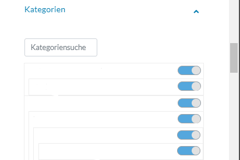
Bei Ihrem Unternehmen vorhandene Kategorien in myWWM sehen und auswählen auf welche ein bestimmtes Team zugriff haben soll um Bestellungen tätigen zu können. So können bestimmte Teams auch nur bestimmte Artikel bestellen.